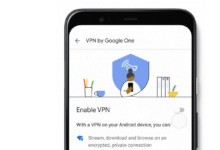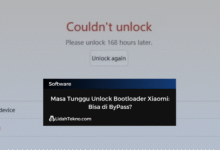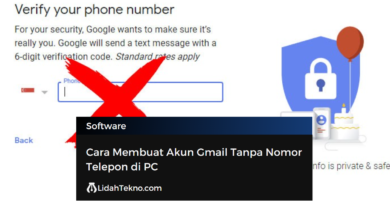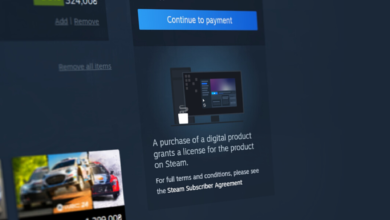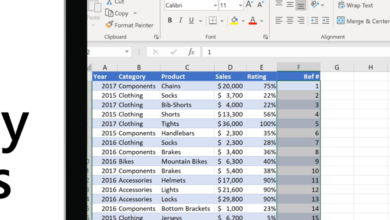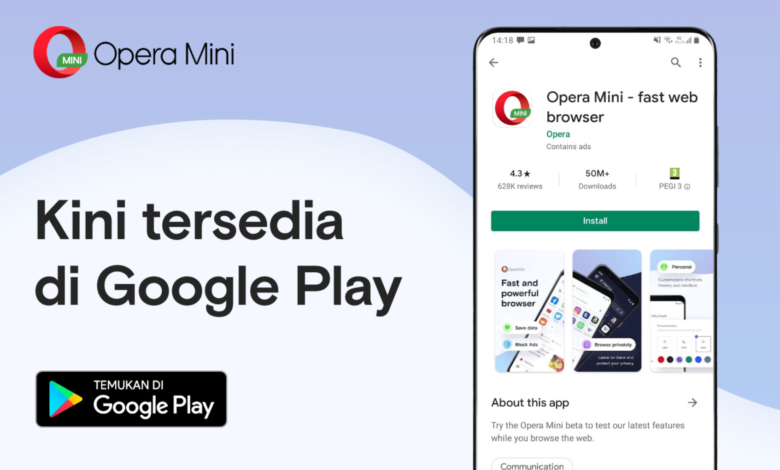
Cara Membuka Opera Mini di Google
Akses internet yang efisien dan hemat data menjadi kebutuhan mendasar bagi banyak pengguna smartphone. Opera Mini, sebagai salah satu browser mobile yang populer, menawarkan solusi untuk masalah ini. Namun, bagaimana cara membuka Opera Mini di Google? Artikel ini akan membahas secara mendalam langkah-langkah dan Cara Membuka Opera Mini di Google maupun melalui toko aplikasi resmi untuk perangkat Android dan iOS.
Apa Itu Opera Mini?
Sebelum kita mendalami cara membuka Opera Mini di Google, mari kita pahami terlebih dahulu apa sebenarnya Opera Mini itu.
Opera Mini adalah browser web mobile yang dikembangkan oleh Opera Software. Browser ini dirancang khusus untuk memberikan pengalaman berselancar yang cepat dan hemat data. Beberapa fitur unggulan Opera Mini meliputi:
- Kompresi data: Opera Mini mengompres halaman web sebelum mengirimkannya ke perangkat pengguna, menghemat hingga 90% penggunaan data.
- Kecepatan akses: Berkat teknologi kompresi data, halaman web dapat dimuat lebih cepat, terutama pada koneksi internet yang lambat.
- Mode malam: Fitur ini mengurangi kelelahan mata saat browsing di tempat gelap.
- Pemblokir iklan bawaan: Membantu meningkatkan kecepatan loading dan menghemat data dengan memblokir iklan yang mengganggu.
- Unduhan file: Mendukung unduhan berbagai jenis file secara langsung ke perangkat.
Cara Membuka Opera Mini Melalui Pencarian Google
Jika Anda ingin membuka Opera Mini melalui pencarian Google, ikuti langkah-langkah berikut:
- Buka aplikasi browser bawaan di perangkat Anda (misalnya Chrome pada Android atau Safari pada iOS).
- Ketik “www.google.com” pada address bar untuk membuka halaman utama Google.
- Di kotak pencarian Google, ketik “Opera Mini” dan tekan tombol cari atau enter.
- Pada hasil pencarian, cari tautan resmi yang mengarah ke situs web Opera atau toko aplikasi (Google Play Store untuk Android atau App Store untuk iOS).
- Klik tautan tersebut untuk membuka halaman resmi Opera Mini.
- Dari sini, Anda dapat mengunduh dan menginstal Opera Mini jika belum memilikinya, atau membuka aplikasi jika sudah terinstal di perangkat Anda.
Mengunduh dan Menginstal Opera Mini pada Perangkat Android
Untuk pengguna Android, cara termudah untuk mendapatkan Opera Mini adalah melalui Google Play Store. Berikut langkah-langkahnya:
- Buka aplikasi Google Play Store di perangkat Android Anda.
- Ketik “Opera Mini” di kotak pencarian di bagian atas layar.
- Dari hasil pencarian, pilih aplikasi Opera Mini (pastikan ini adalah versi resmi dari Opera Software ASA).
- Tap tombol “Install” atau “Pasang”.
- Tunggu hingga proses unduhan dan instalasi selesai.
- Setelah instalasi selesai, Anda dapat membuka Opera Mini langsung dari Google Play Store dengan menekan tombol “Buka”, atau melalui ikon aplikasi di layar beranda perangkat Anda.
Mengunduh dan Menginstal Opera Mini pada Perangkat iOS
Bagi pengguna iPhone atau iPad, Opera Mini dapat diunduh melalui App Store. Ikuti langkah-langkah ini:
- Buka aplikasi App Store di perangkat iOS Anda.
- Ketik “Opera Mini” di kotak pencarian di bagian bawah layar.
- Dari hasil pencarian, pilih Opera Mini (pastikan ini adalah versi resmi dari Opera Software ASA).
- Tap tombol “Get” atau “Dapatkan”, kemudian “Install” atau “Pasang”.
- Anda mungkin diminta untuk memasukkan kata sandi Apple ID atau menggunakan Touch ID/Face ID untuk mengonfirmasi instalasi.
- Tunggu hingga proses unduhan dan instalasi selesai.
- Setelah instalasi selesai, Anda dapat membuka Opera Mini langsung dari App Store dengan menekan tombol “Open” atau “Buka”, atau melalui ikon aplikasi di layar beranda perangkat Anda.
Konfigurasi Awal Opera Mini
Setelah berhasil menginstal Opera Mini, ada beberapa langkah konfigurasi awal yang perlu Anda lakukan:
- Buka aplikasi Opera Mini.
- Anda akan disambut dengan layar selamat datang. Pilih bahasa yang Anda inginkan.
- Baca dan setujui ketentuan layanan dan kebijakan privasi.
- Opera Mini mungkin akan meminta izin untuk mengakses lokasi Anda. Anda dapat memilih untuk mengizinkan atau menolak, tergantung preferensi Anda.
- Anda akan ditawarkan opsi untuk mengimpor bookmark dari browser bawaan perangkat Anda. Pilih sesuai keinginan Anda.
- Opera Mini akan menampilkan beberapa fitur utamanya. Anda dapat menjelajahi ini atau langsung melewatinya.
- Sekarang Anda siap menggunakan Opera Mini!
Fitur-fitur Utama Opera Mini
Setelah Anda berhasil membuka Opera Mini, mari kita jelajahi beberapa fitur utamanya:
1. Mode Hemat Data
Salah satu keunggulan Opera Mini adalah kemampuannya untuk menghemat data. Untuk mengaktifkan mode hemat data:
- Tap ikon Opera di pojok kanan bawah.
- Pilih “Pengaturan”.
- Aktifkan opsi “Hemat data”.
Dengan fitur ini aktif, Opera Mini akan mengompres data saat Anda berselancar, menghemat hingga 90% penggunaan data Anda.
2. Mode Malam
Untuk kenyamanan mata saat browsing di tempat gelap:
- Tap ikon Opera.
- Pilih “Pengaturan”.
- Aktifkan “Mode malam”.
3. Pemblokir Iklan
Untuk mengaktifkan pemblokir iklan bawaan:
- Tap ikon Opera.
- Pilih “Pengaturan”.
- Aktifkan “Blokir iklan”.
4. Unduhan File
Opera Mini mendukung unduhan berbagai jenis file. Untuk mengakses file yang telah diunduh:
- Tap ikon Opera.
- Pilih “Unduhan”.
Di sini Anda dapat melihat dan mengelola semua file yang telah diunduh melalui Opera Mini.
5. Halaman Cepat
Fitur ini memungkinkan Anda mengakses situs favorit dengan cepat:
- Buka tab baru.
- Anda akan melihat kotak-kotak yang dapat diisi dengan situs favorit Anda.
- Tap pada kotak kosong untuk menambahkan situs baru.
6. Sinkronisasi Antar Perangkat
Jika Anda menggunakan Opera di beberapa perangkat, Anda dapat menyinkronkan bookmark dan pengaturan:
- Tap ikon Opera.
- Pilih “Masuk ke Opera”.
- Masuk dengan akun Opera Anda atau buat akun baru jika belum memilikinya.
Tips Mengoptimalkan Penggunaan Opera Mini
Berikut beberapa tips untuk memaksimalkan pengalaman Anda menggunakan Opera Mini:
- Gunakan mode hemat data untuk koneksi yang lambat atau paket data terbatas.
- Manfaatkan fitur pemblokir iklan untuk browsing yang lebih cepat dan bebas gangguan.
- Atur halaman cepat dengan situs yang sering Anda kunjungi untuk akses yang lebih cepat.
- Gunakan mode malam untuk browsing yang nyaman di tempat gelap atau malam hari.
- Jelajahi menu pengaturan untuk menyesuaikan Opera Mini sesuai preferensi Anda.
- Manfaatkan fitur sinkronisasi jika Anda menggunakan Opera di beberapa perangkat.
Perbedaan Opera Mini dengan Browser Lain
Opera Mini memiliki beberapa perbedaan signifikan dibandingkan dengan browser mobile lainnya:
- Kompresi data: Ini adalah fitur utama yang membedakan Opera Mini. Browser ini mengompres data hingga 90%, jauh lebih tinggi dibandingkan browser lain.
- Kecepatan: Berkat kompresi data, Opera Mini umumnya lebih cepat dalam memuat halaman web, terutama pada koneksi lambat.
- Ukuran aplikasi: Opera Mini memiliki ukuran aplikasi yang relatif kecil, membuatnya ideal untuk perangkat dengan penyimpanan terbatas.
- Antarmuka: Opera Mini memiliki antarmuka yang dirancang khusus untuk penggunaan mobile, dengan tombol-tombol yang mudah dijangkau dan layout yang simpel.
- Fitur bawaan: Pemblokir iklan dan VPN gratis (di beberapa versi) adalah fitur bawaan yang tidak selalu ada di browser lain.
Keamanan dan Privasi di Opera Mini
Keamanan dan privasi adalah aspek penting dalam browsing internet. Opera Mini menawarkan beberapa fitur keamanan:
- Perlindungan terhadap situs phishing dan malware.
- Opsi untuk menghapus data browsing secara otomatis saat keluar dari aplikasi.
- Mode penjelajahan pribadi untuk browsing tanpa menyimpan riwayat.
- Enkripsi data saat menggunakan kompresi data.
Namun, perlu diingat bahwa ketika menggunakan mode kompresi data, lalu lintas internet Anda melewati server Opera. Meskipun Opera menjamin tidak menyimpan informasi pribadi, ini mungkin menjadi pertimbangan bagi pengguna yang sangat memperhatikan privasi.
Troubleshooting Umum Opera Mini
Berikut beberapa masalah umum yang mungkin Anda temui saat menggunakan Opera Mini dan cara mengatasinya:
- Aplikasi lambat atau crash:
- Tutup semua tab yang tidak digunakan.
- Hapus cache dan data aplikasi melalui pengaturan perangkat Anda.
- Pastikan Anda menggunakan versi Opera Mini terbaru.
- Halaman web tidak dimuat:
- Periksa koneksi internet Anda.
- Coba nonaktifkan mode hemat data untuk sementara.
- Hapus cache browser.
- Tidak bisa mengunduh file:
- Pastikan Anda memiliki ruang penyimpanan yang cukup.
- Periksa izin penyimpanan untuk Opera Mini di pengaturan perangkat Anda.
- Sinkronisasi tidak berfungsi:
- Pastikan Anda sudah masuk ke akun Opera.
- Periksa koneksi internet Anda.
- Coba keluar dan masuk kembali ke akun Opera Anda.
Alternatif Opera Mini
Meskipun Opera Mini menawarkan banyak keunggulan, ada beberapa alternatif yang mungkin ingin Anda pertimbangkan:
- Google Chrome: Browser populer dengan sinkronisasi Google yang mulus.
- Mozilla Firefox: Menawarkan banyak add-on dan fokus pada privasi.
- UC Browser: Populer di beberapa negara, menawarkan fitur kompresi data serupa.
- Safari (iOS): Browser bawaan untuk perangkat Apple dengan integrasi sistem yang baik.
- Samsung Internet (Android): Khusus untuk perangkat Samsung, menawarkan beberapa fitur unik.
Setiap browser ini memiliki kelebihan dan kekurangannya masing-masing. Pilihan terbaik akan tergantung pada kebutuhan dan preferensi individual Anda.
Kesimpulan
Opera Mini adalah pilihan browser yang solid untuk pengguna yang menginginkan browsing cepat dan hemat data. Dengan panduan ini, Anda sekarang tahu cara membuka Opera Mini di Google, menginstalnya di perangkat Android atau iOS, dan memanfaatkan fitur-fitur utamanya.
Ingatlah bahwa teknologi terus berkembang, dan Opera Mini juga terus diperbarui. Selalu pastikan Anda menggunakan versi terbaru untuk mendapatkan pengalaman browsing terbaik dan fitur keamanan terkini.
Apakah Anda seorang pengguna baru yang ingin mencoba Opera Mini, atau pengguna lama yang ingin memaksimalkan penggunaannya, semoga panduan ini membantu Anda menavigasi dunia digital dengan lebih efisien dan menyenangkan. Selamat menjelajah internet dengan Opera Mini!